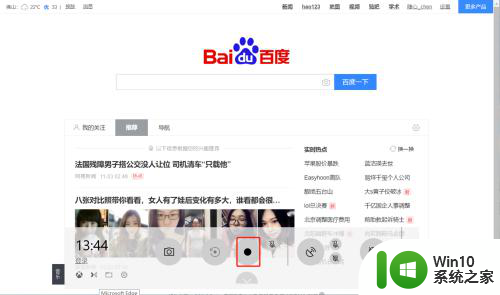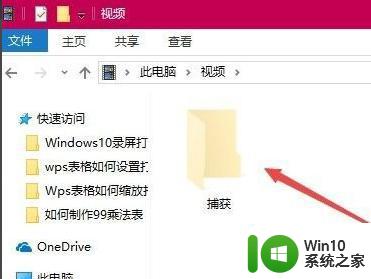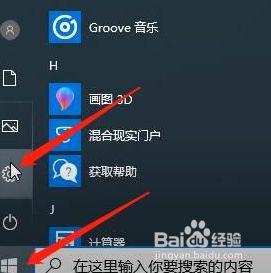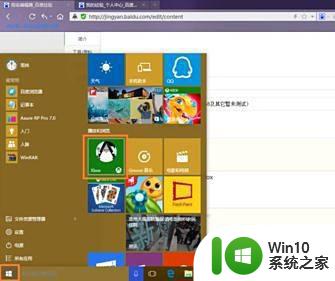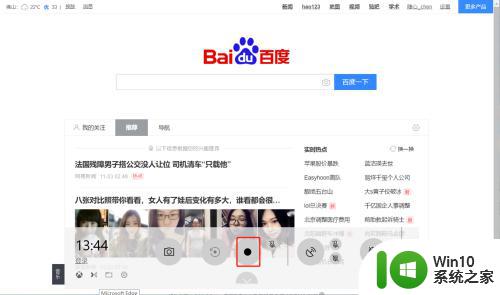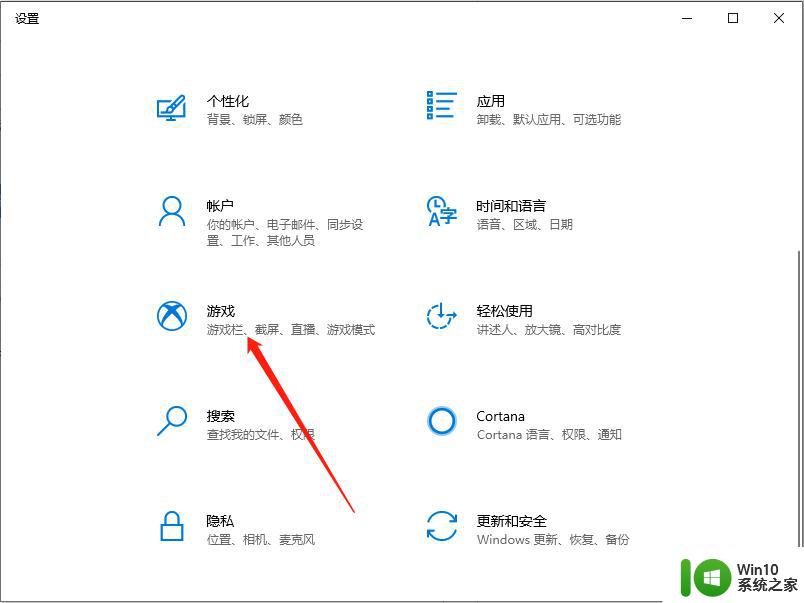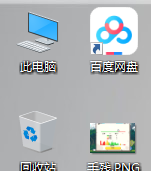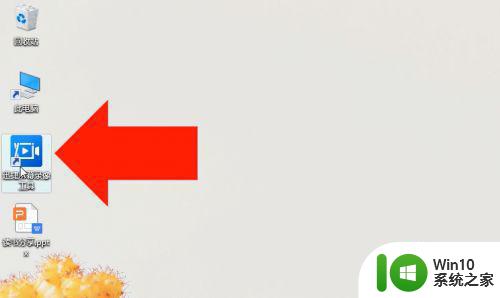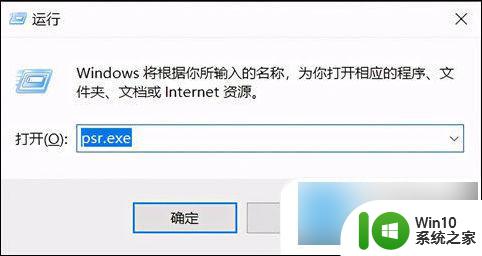win10怎么录屏并保存视频文件 如何在win10上录制屏幕操作过程的视频
win10怎么录屏并保存视频文件,在如今越来越数字化的时代,更多的工作任务需要演示或者分享电脑屏幕。因为Win10拥有十分强大的功能,因此它是一个优秀的屏幕录制和捕获视频的工具。无论是为工作演示、教育培训,或是收藏自己喜欢的网站、游戏等,录制屏幕操作过程的视频已经成为了一项日益普遍的功能需求。那么在Win10上,如何实现录制并保存屏幕操作过程的视频呢?接下来就让我们一起来探讨一下吧。
具体方法:
1、看到电脑左下角开始菜单,点击,选择设置。
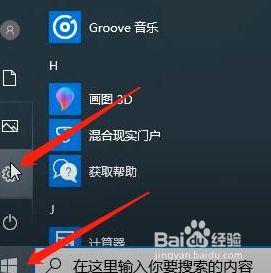
2、进入后选择游戏。
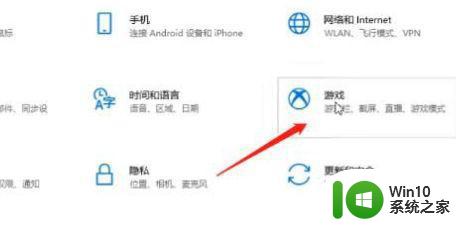
3、点击游戏栏 选择开 下面有很多的键盘快捷方式可以供大家学习使用,如果是需要打开录制选项的话,可以按住键盘上的Windows键+Alt键+G键就可以打开了,点击开始录制,就可以实现win10录屏了。
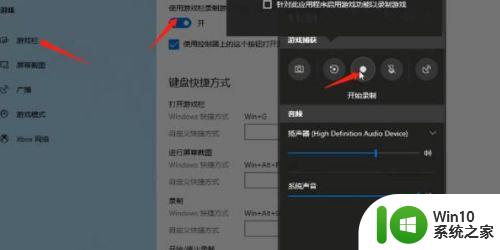
在Win10上录制屏幕视频非常简单,只需使用内置的“Game Bar”工具即可。首先按下Win + G,打开“Game Bar”界面,选择“开始录制”按钮,进行录制。录制完成后,可在“文件夹”中找到视频文件并查看。这一功能不仅适用于游戏录制,也可以用于录制其他操作过程,非常实用方便。